Cum de a face o copie de rezervă a sistemului de operare
Deci, cum puteți să vă protejați-vă de o astfel de groază? În mod firesc, cele mai potrivite - pentru a face copii de rezervă ale tot ceea ce este valoros pentru alte mass-media.
Avantajul principal al backup din Windows, utilizând o imagine de creare a discului cu un sistem și programe de stabilit - este 100% sigur că după ce perezalet pentru Windows, toate programele care au fost instalate în momentul de a face o copie a sistemului va funcționa.

Cum de a crea o copie de rezervă a Windows.
o problemă de imagine pentru producerea unui sistem de operare complet configurat a fost mult timp rezolvate cu succes mulți dezvoltatori de software. Produsele cu care se face acest lucru, există tipuri diferite: există comerciale, există, de asemenea, gratuite. Cu toate acestea, atunci când aleg un instrument aș nu personal salvat: chiar programe comerciale nu sunt foarte scumpe. De exemplu, Acronis True Image Home va costa aproximativ 1.000 de ruble, și Norton Ghost de la Symantec - un pic mai scump. Desigur, există și versiuni gratuite ale unui astfel de software, cum ar fi XML DriveImage de la Runtime Software, sau o soluție cross-platform GParted (de altfel, puteți descărca versiunea în imaginea LiveCD), dar au mult mai puțin capacitate. Cu toate acestea, în cazul în care sarcina este „pur și simplu conduce cu imaginile OS și gratuit!“, Aceasta este cea mai bună opțiune.
Voi discuta despre procesul de luare a imaginii pe Acronis True Image Home exemplu. beneficiul acestei utilizări de utilitate pentru o lungă perioadă de timp și intens, și au satisfăcut toate caracteristicile sale.
Și pentru a începe cu până când considerăm instrumentele standard disponibile în sistemul de operare.
Copii de siguranță regulate, Windows 7.
Restaurare sistem dintr-o imagine de rezervă, în acest caz, acesta poate fi de la panoul de control de recuperare, utilizând opțiunile de recuperare preinstalate utilizând discul de instalare Windows sau un disc de reparare a sistemului.
Crearea unui disc de reparare a sistemului poate fi, de asemenea, în panoul de control de recuperare, du-te pentru ea:
"Start" - "Control Panel" - "Backup and Recovery". Pe partea stângă, selectați „Crearea unui disc de reparare a sistemului“.

. Nu uitați să introduceți un disc gol în unitatea!
Aceasta deschide o fereastră în care trebuie să selectați unitatea care conține discul gol și faceți clic pe „Create Disc“.
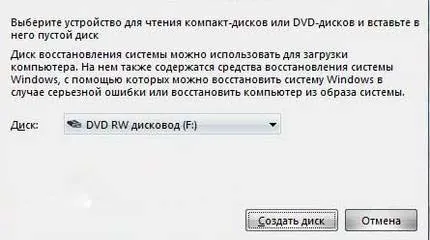
Felicitări, este creat pe disc reanimating.
Astfel încât să puteți boot de pe acest disc, aveți nevoie de dispozitivul de prioritate de pornire fila setările BIOS pentru a pune unitatea optică, în primul rând, salvați modificările și reporniți computerul.
Dacă ai făcut totul bine și ați configurat corect de boot de pe dispozitiv, apoi, după ce introduceți discul creat în unitate și boot-eze de ea - ar trebui să apară o astfel de fereastră.

În această fereastră selectați acțiunea pe care trebuie să faceți. Puteți: corecta automat problema, restaura sistemul de la un punct de control, sau de a restaura sistemul din imagine.
Aici astfel de manipulări simple, am creat un disc de reparare a sistemului, care este întotdeauna la îndemână.
Cum de a crea o copie de rezervă pentru Windows, folosind Acronis True Image.
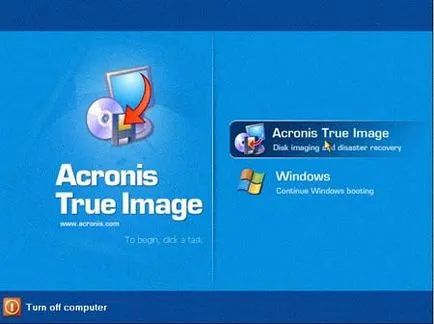
Primul lucru de făcut - pentru a crea un disc de boot sau o unitate flash USB bootabil cu Acronis True Image. Acesta va permite un accident aproape fatal (până la eliberarea de eșec hard disk) de boot de pe unitatea optică, și apoi să restaurați din sistemul de stocare extern dintr-un fișier salvat - imagine.
Pentru a face acest lucru în secțiunea „Instrumente și utilitarelor“ program instalat selectați „Create Boot Media“. Apropo, dacă ai fugit mai întâi Acronis True Image Home, efectuați această procedură vi se va cere să maestru.
Creați imagini de disc pot fi stocate în format ISO, este mic în dimensiuni - aproximativ 60 MB, care vă permite să-l înregistreze pe o unitate flash sau chiar și un mic CD-uri. În procesul de creare a unui disc trebuie doar să selectați dispozitivul de înregistrare (sau o cale de a salva o imagine ISO).
După apăsarea butonului „Start“ va fi gata, sau CD, sau o imagine care va trebui să înregistreze programul dumneavoastră preferat de pe suportul optic.
Astfel, discul de boot este gata, se procedează pentru a crea o procedură de imagini de disc de sistem.
Cazul ideal, cred că crearea imaginii este un disc de încărcare: nu există nici un risc de pierdere a datelor critice, ca urmare a deschide fișiere, etc. Cu toate acestea, același lucru se poate face și în afara sistemului de operare care rulează: .. După cum se arată prin experimente, problemele cu modul remarcat.
Deci, introduceți discul de boot în tava de unitate și reporniți computerul. Așa cum sa descris deja mai sus - nu uitați despre setările din BIOS prioritatea dispozitivului de pornire.
Odată descărcat, c Acronis TI vedeți aici este o fereastră.
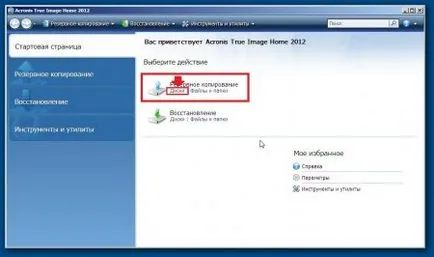
De obicei, conduce cu sistemul de operare pentru a apela ca (C :), iar în fața ei, avem nevoie pentru a pune un semn de selectare, așa cum se arată în următoarea captură de ecran. Dacă ați instalat Windows 7 (șapte), trebuie să pui, de asemenea, verificarea în fața secțiunii, care cântărește 100 MB. Este posibil să nu fie, dar aceasta este o excepție.
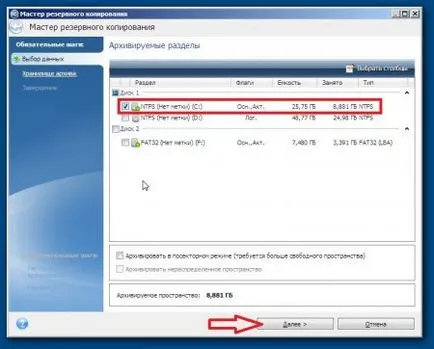
Apoi, trebuie să selectați locația în care se înregistrează fișierul. Salvați o copie poate fi oriunde pe o unitate flash USB la o altă unitate logică, o unitate externă, dar în orice caz, nu pe aceeași unitate pe care le rezervă. Numele arhivei, astfel încât mai târziu a fost clar, și în numele, vă puteți înregistra data creării imaginii sistemului. De exemplu: „disc C_Vasya_12_05_13“.
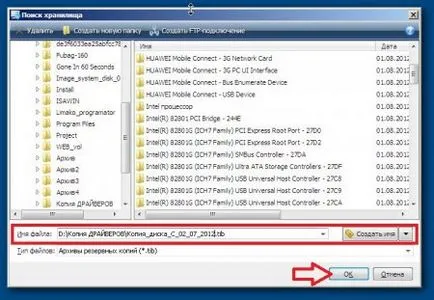
În pasul următor, nu se schimbă nimic, trebuie doar să verificați dacă locația de backup selectată este corectă.
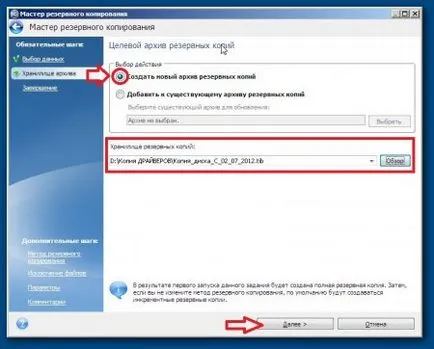
Și apoi trebuie doar să faceți clic pe „Start“ și priviți ca Acronis True Image pentru backup mediile sisteme de operare.
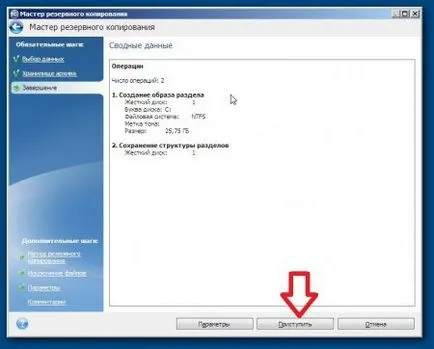

5-10 minute de așteptare, nu atinge nimic, și asta este, un mesaj de rezervă de succes!

Ei bine, acum principalul lucru nu este de a uita în cazul în care backup-ul este disponibil, care include toate software-ul instalat și de preamplificator.
Restaurare sistem dintr-o copie de rezervă.
înviere Miraculoasa zagnuvsheysya sisteme în câteva minute, pentru ca utilizatorul să pregătească un fleac. Și când vine momentul, atunci când Windows nu poate funcționa în mod normal, începe să încetinească și fără speranță eșuează, acest utilizator perspicace va trebui să aibă la îndemână un suport bootabil cu Acronis, și, de asemenea, trebuie să ne amintim în cazul în care copia de rezervă a sistemului de operare. Din nou, trebuie să pornească de la o unitate de disc sau Flash și pentru a începe procesul de recuperare.
În „Disks“ element „Restore“, faceți clic pe butonul.
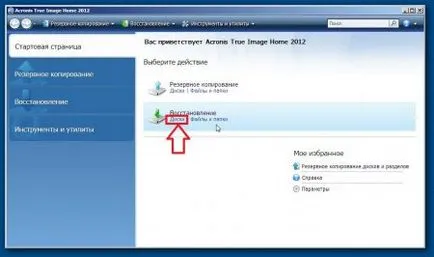
Făcând clic pe butonul „Browse“, selectați arhiva.
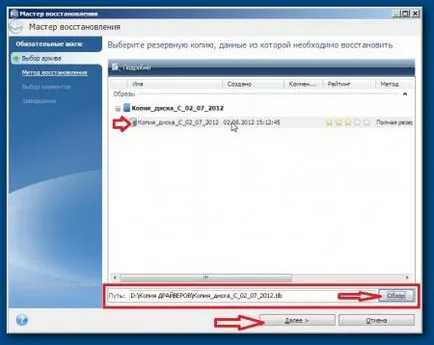
Apoi, în „metoda de reducere“, selectați „Restore discuri sau partiții.“
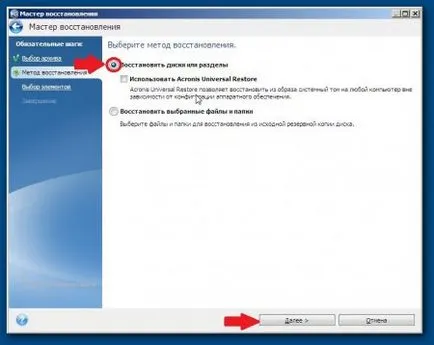
Apoi, a pus verificarea în fața discului restaurat și vizavi de MBR-ul (Master Boot Record) este obligatorie.
Master Boot Record. Această intrare (cod și de date), care este încărcat în memorie de pe hard disk și asigură identificarea partițiile logice pe ea, determină partiția activă și pornească Boot Record (Boot Record - BR), care va continua să ruleze sistemul de operare (OS).
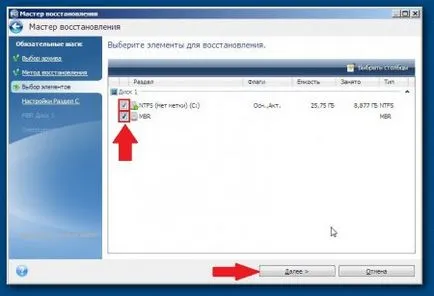
dimensiunea partiție pentru sistem este de obicei lăsat neschimbat.

Acum, selectați hard disk-ul în cazul în care a fost instalat sistemul de operare.
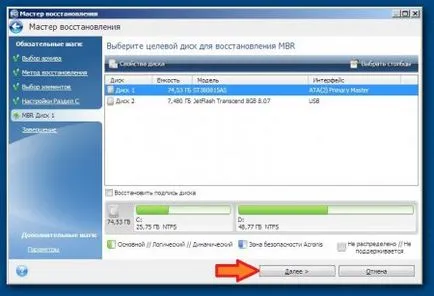
Și asigurându-vă că totul este corect, faceți clic pe butonul „Start“.
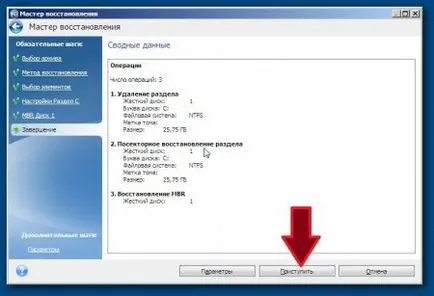
Restaurare partiția cu Windows și aplicațiile de zi cu zi nu va dura mult timp, dar vă veți bucura din nou sistemul curat, nu fătat. În funcție de versiunea de Acronis True Image, unele elemente ale programului pot varia, dar numai putin. Timpul nu sta încă, și programul, iar sistemul de operare în sine este actualizată în mod constant, astfel încât în mod inevitabil, trebuie să re-a instala sistemul de operare, drivere actualizate și actualizări de software. Dar, dacă nu urmăresc progresul și sunteți mulțumit cu vechea versiune de software, puteți pentru o lungă perioadă de timp pentru a restaura sistemul dvs. în acest fel.